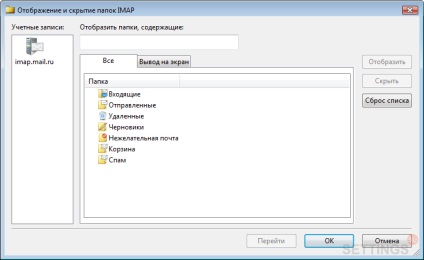Beállítás Windows Mail IMAP protokoll
A menüben válassza ki a „Tools”, majd a „fiókok”.
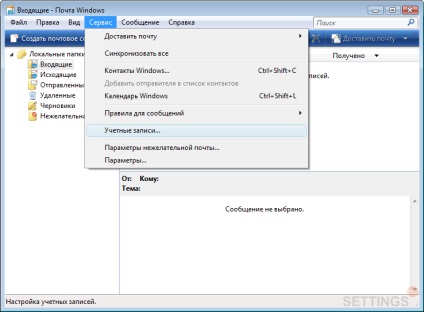
kattintson a „Hozzáadás” gombra a következő ablakban.

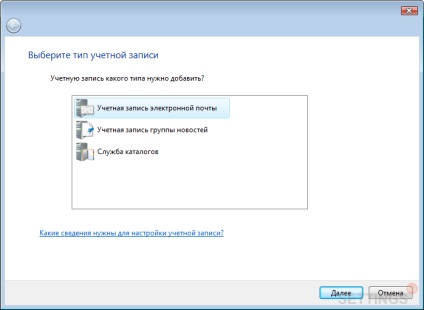
A „User Name” mezőbe írja be a nevét, amely megjelenik majd a címzettek e-mailek, a „From” mezőben. A név beírása után kattintson a „Tovább” gombra.
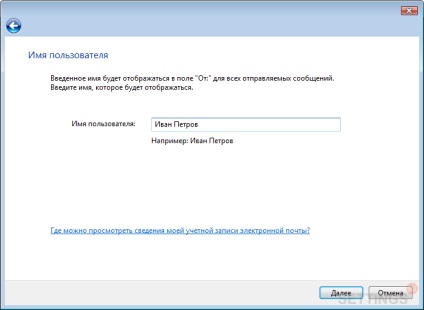
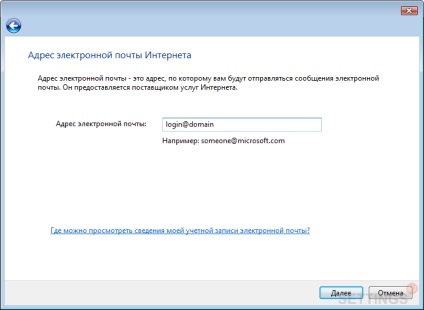
Adja meg e-mail szerver beállításokat:
- Server Type bejövő üzenetek - IMAP;
- Bejövő levelek kiszolgálója (POP3 vagy IMAP) - imap.mail.ru;
- A név a kimenő levelek kiszolgálója (SMTP) - smtp.mail.ru;
- A kimenő kiszolgáló hitelesítést igényel.
Kattintson a „Next” megadása után a szerver beállításait.
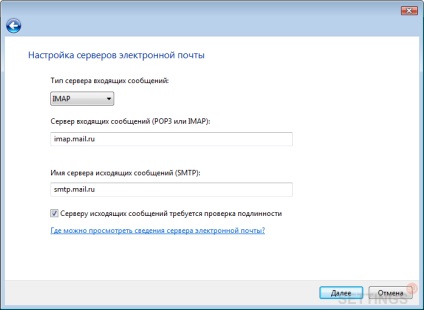
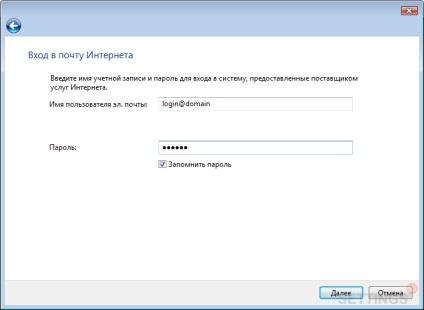
Jelölje be a „Ne töltsön le e-mail üzenetek”, és kattintson a „Befejezés” gombra.
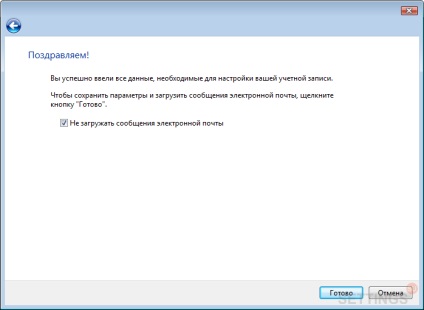
A fiókok listáját, válassza ki a fiókot az imént létrehozott, majd kattintson a „Properties”.
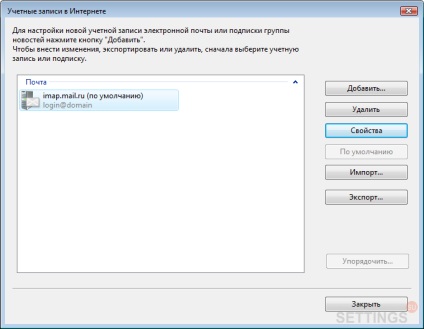
Váltson a „Speciális” fülre, majd:
kattintson az „OK” megadása után a szükséges beállításokat.
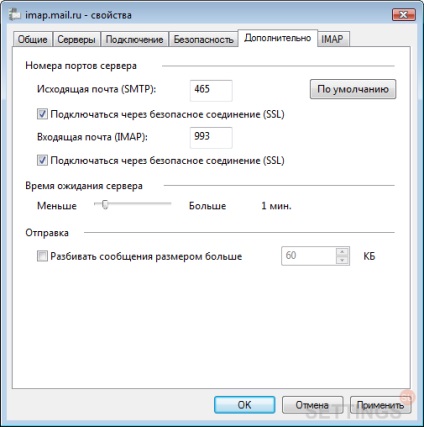
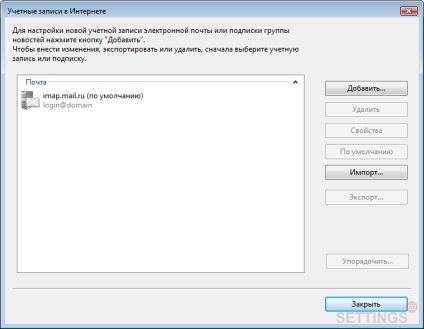
Kattintson az „Igen” a pop-up lekérdezés.

Kattintson az „OK” a megnyíló ablakban.